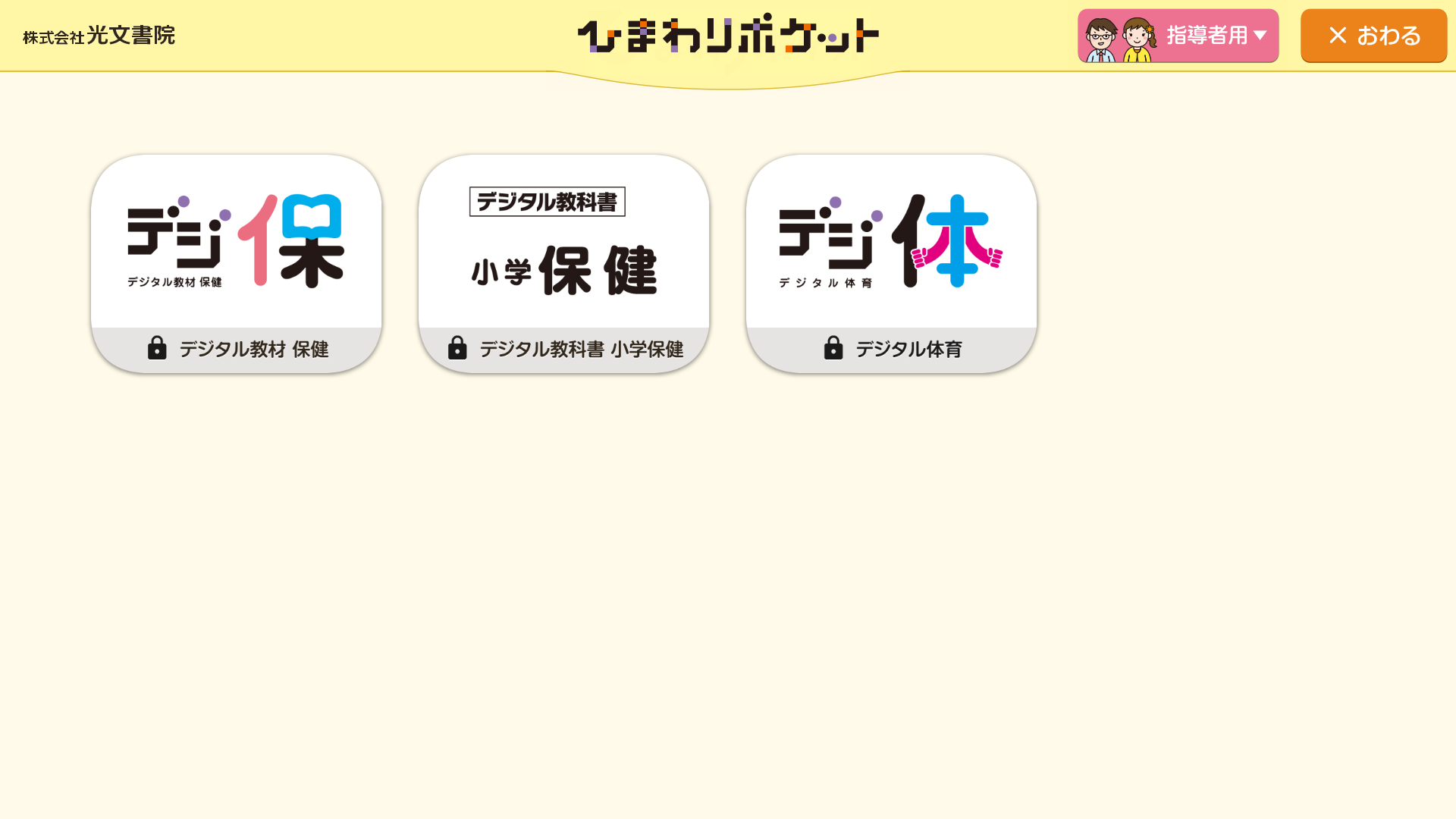
光文書院デジタル教材プラットフォーム「ひまわりポケット」は、ご利用の図書教材と合わせて活用できるデジタル教材をPC・タブレットにインストールして利用することができます。
Windows版をご利用の方は、下記よりインストーラをダウンロードし、インストールしてください。
注意事項
ひまわりポケットに関するQ&Aはこちら
(1)ダウンロードしたインストーラ(msi形式)を実行します。
ご使用のブラウザによっては、ファイルのダウンロード時に「…一般的にダウンロードされておらず、危険を及ぼす可能性があります。」のような警告が表示される場合があります。問題ありませんので、ダウンロードを続行してください。
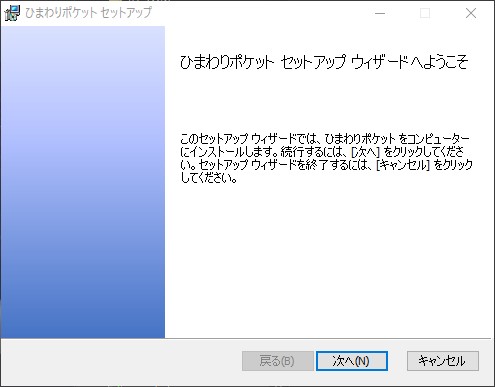
(2)インストーラが起動します。[次へ]を選択します。
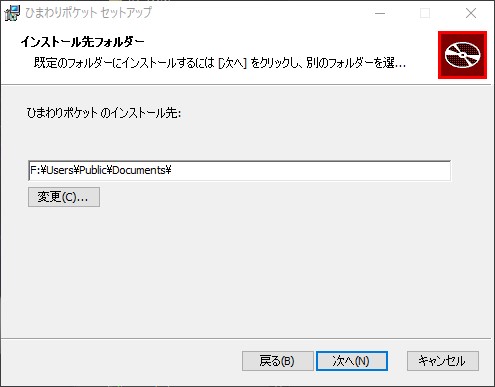
(3)インストール先の変更画面が表示されます。変更がなければ[次へ]を選択します。
インストール先のフォルダ名、およびインストール先の上層のフォルダ名は、全て半角英数字のフォルダ名にしてください。フォルダ名に日本語が含まれていると正しく動作しない場合があります。
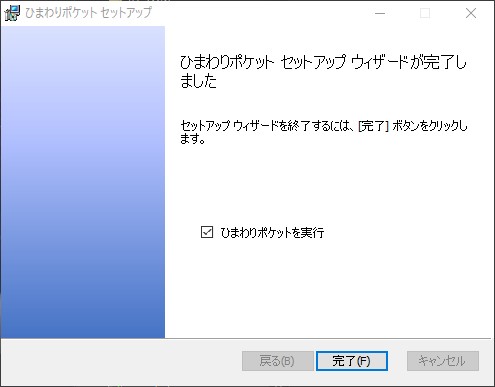
(4)インストールが完了すると、完了画面が表示されます。[完了]を 選択します。
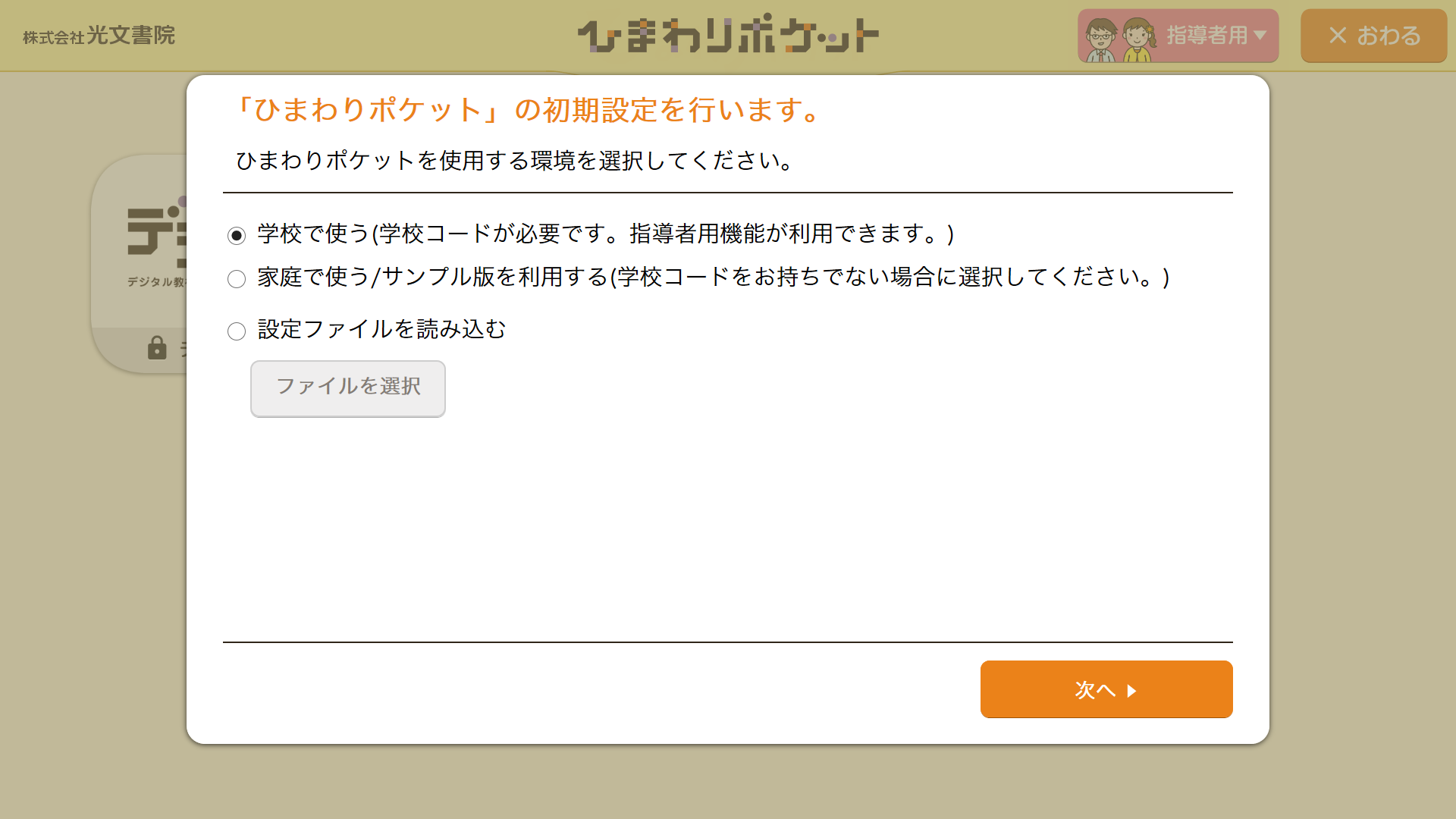
ひまわりポケットを起動し、初期設定を行います。
[学校で使う]もしくは、[家庭で使う]を選択し、案内に従って進めます。
【ひまわりポケットを使用する環境】
[学校で使う]を選択した場合は、学校にお届けする図書教材に添付の説明書およびディスク盤面に記載の、学校コード(アルファベット4文字)が必要です。
学校コードをお持ちでない場合には、[家庭で使う]を選択してください。
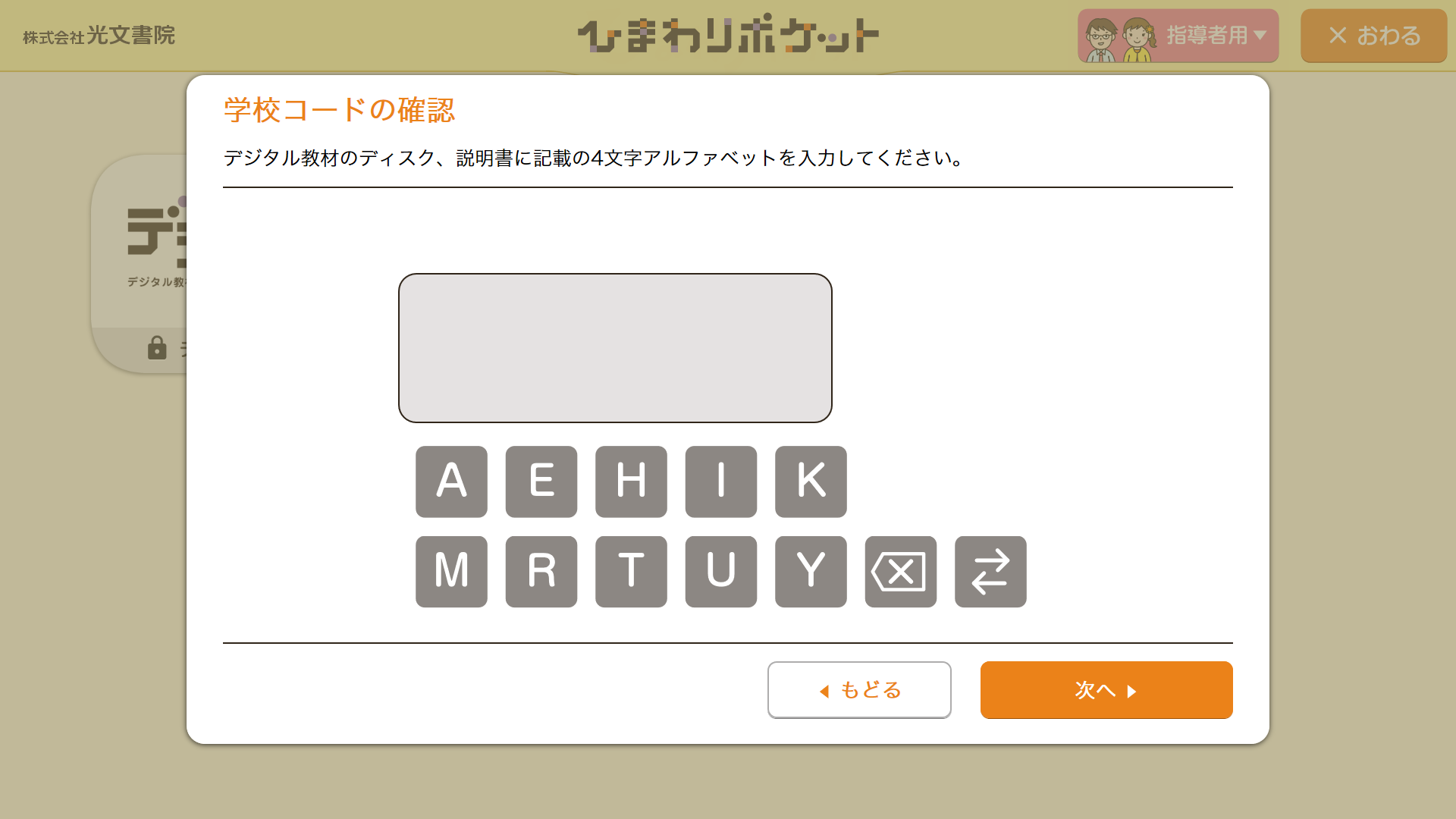
【設定ファイルの読み込み】
複数台の端末を設定する際に、ひまわりポケットの設定を一括で設定することが出来る機能です。1台目の設定情報を出力した外部ファイルを2台目以降に「設定ファイルを読み込む」を選択することで効率良くインストールすることができます。
詳しくはQ&Aをご覧ください。
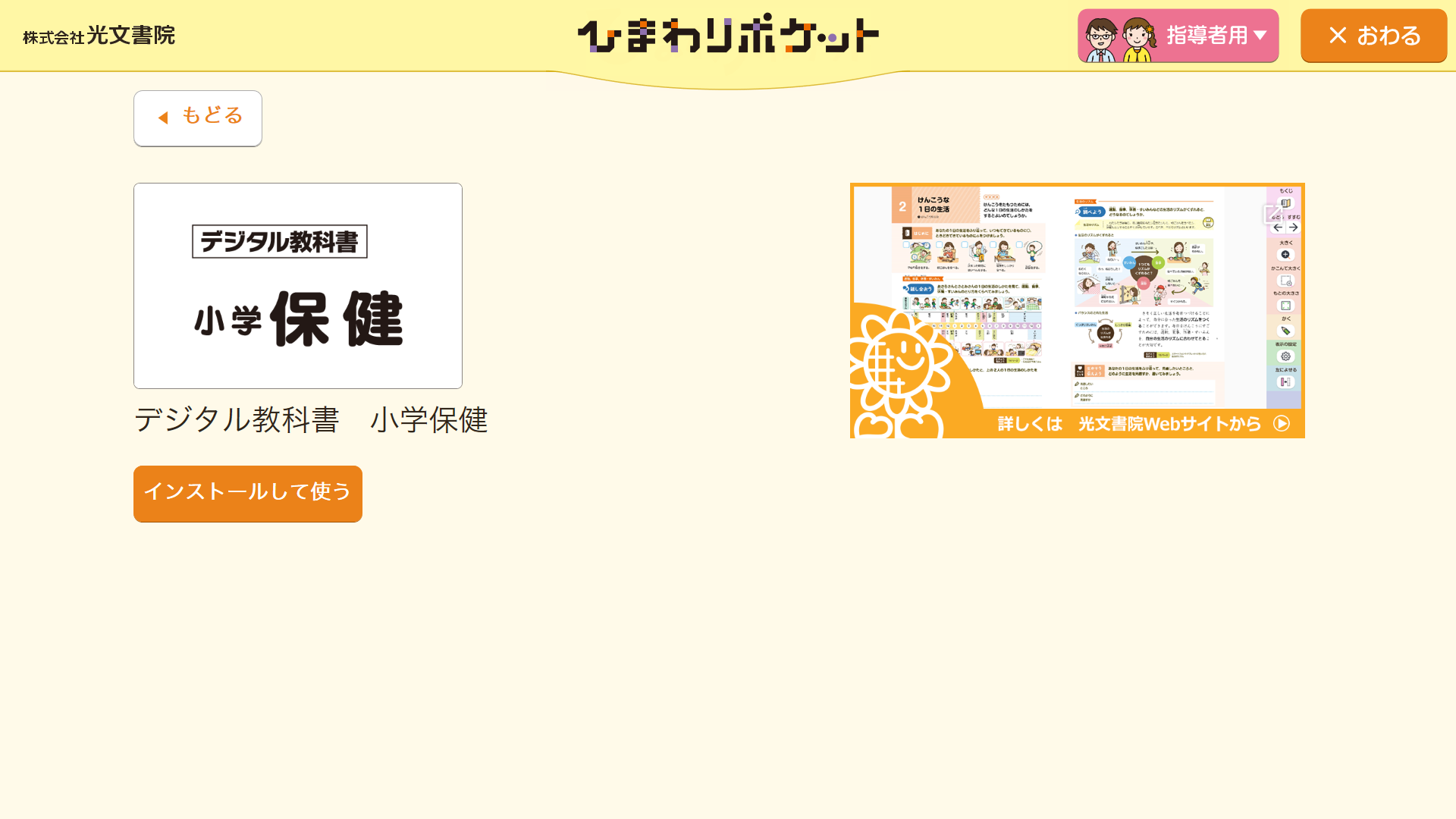
(1)ひまわりポケットを起動し、トップ画面で利用するコンテンツを選択すると、コンテンツの紹介画面が表示されます。[インストールして使う]を選択します。
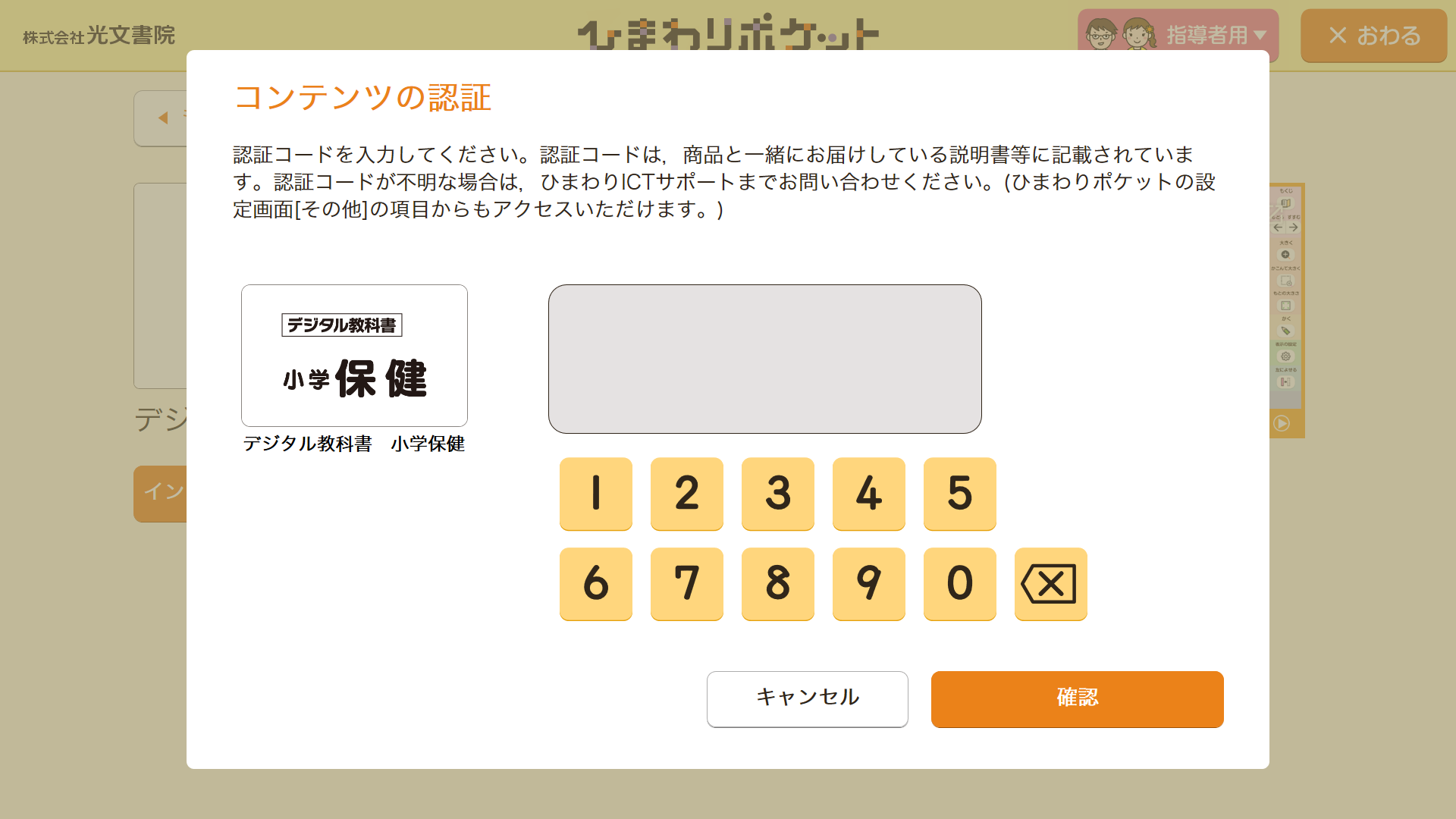
(2)コンテンツの認証画面が表示されます。対象のコンテンツの認証コード(数字4桁)を入力し、[確認]を選択します。
※認証コードは学校にお届けする図書教材に添付の説明書およびディスク盤面に記載しています。なお、認証コードはiPad版と共通です。
コンテンツによっては教科書・教材の設定画面もしくは、追加インストールする内容の選択画面が表示されます。
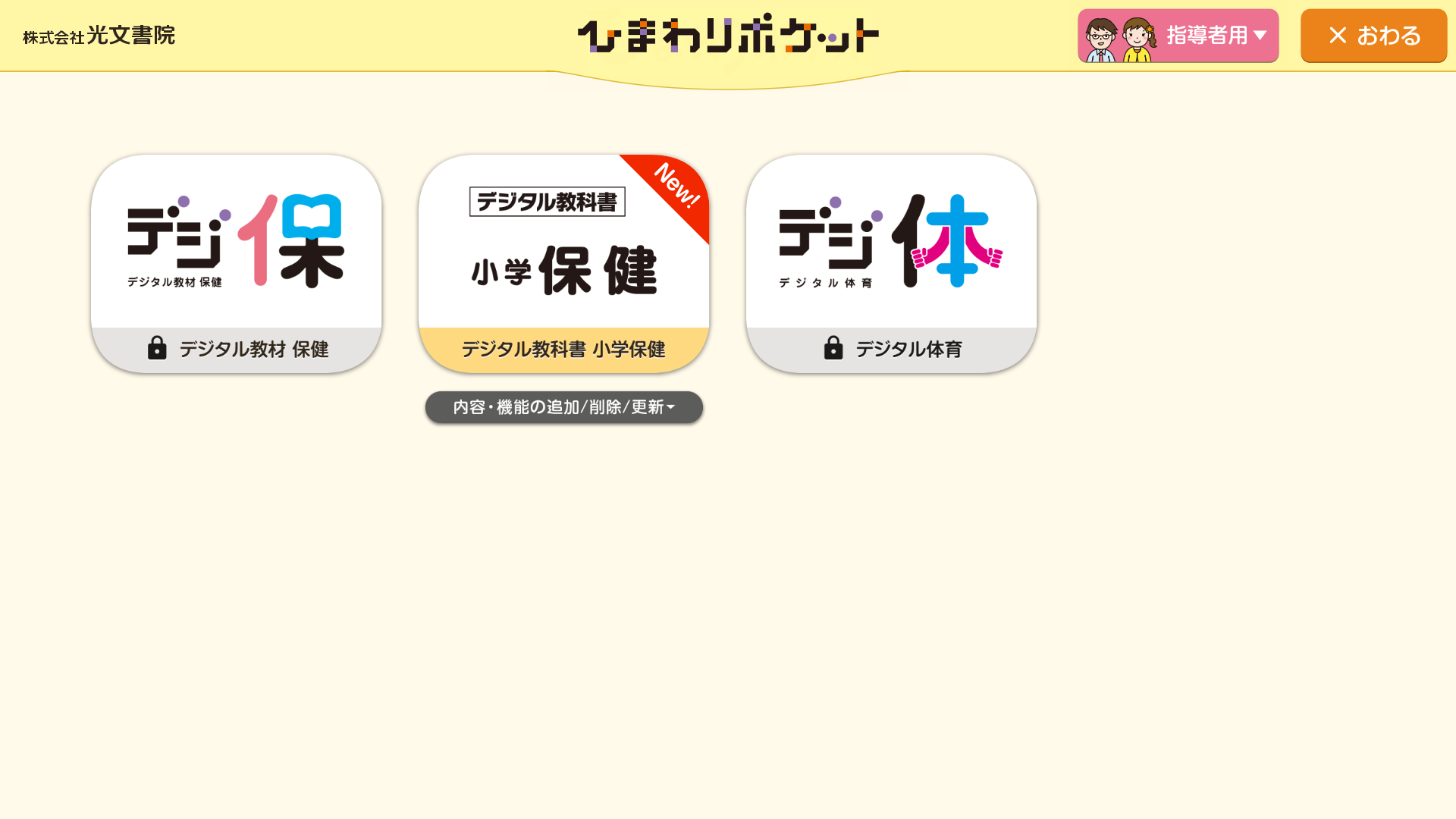
(3)コンテンツのダウンロード・インストールが開始されます。
完了後、同画面で[コンテンツを開く]を選択するか、トップ画面に戻り、該当のコンテンツを選択すると起動します。
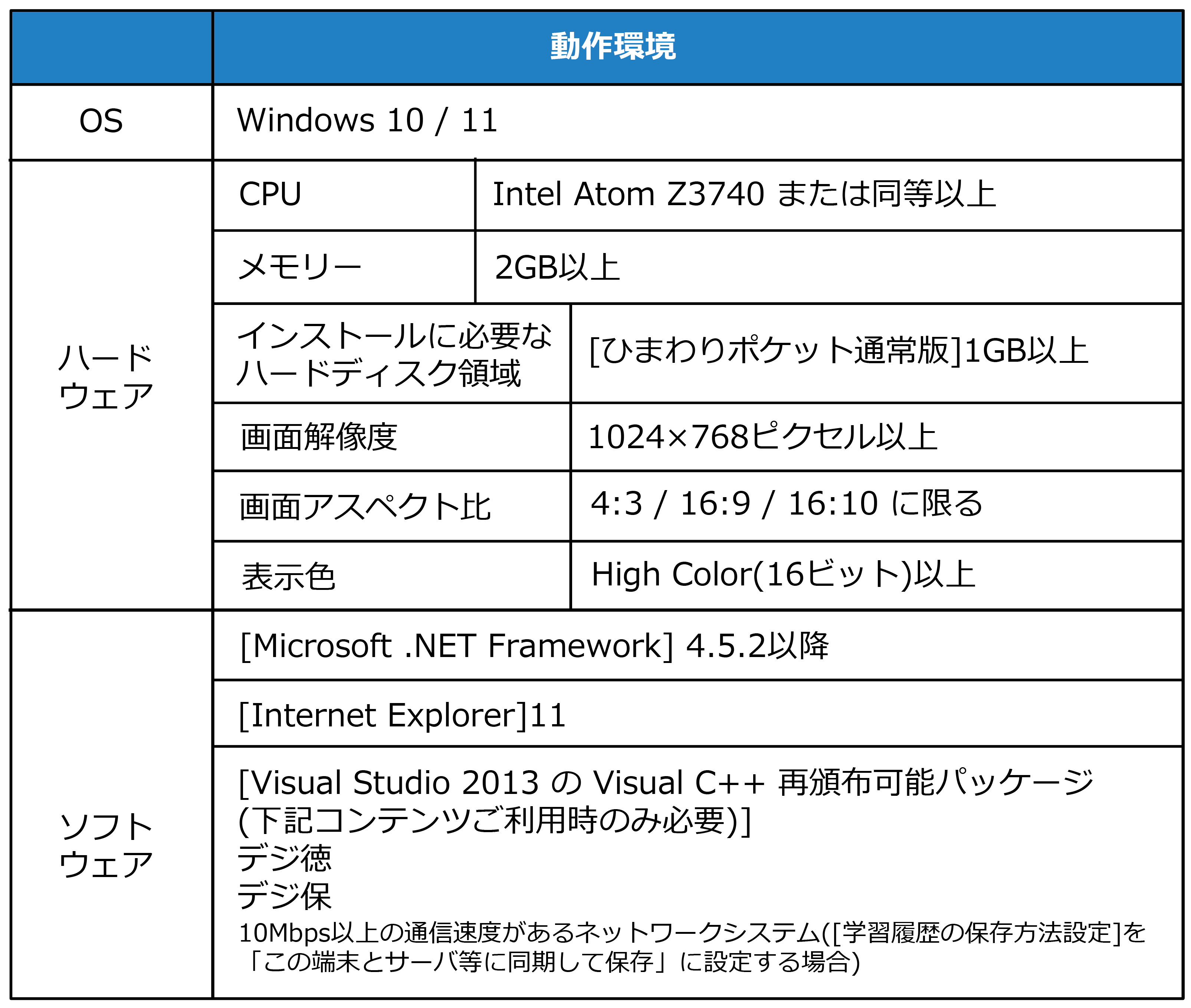
【ひまわりポケットイラスト】黒はむ